ウィンドウの移動
VS 2010 Beta 2ではツールウィンドウやエクスプローラはもちろん、コードエディタ/デザイナもフローティングウィンドウとして自由な場所に移動させることができます。ウィンドウをフローティング状態にするには、対象となるウィンドウのタブを左クリックした状態でドラッグします(図12)。
スマートインテリセンス
Button1をダブルクリックし、ラベルに「Hello Visual Studio 2010」と表示させるようにコードを追加します(リスト1)。
protected void Button1_Click(object sender, EventArgs e)
{
lblMessage.Text = “Hello Visual Studio 2010”;
}
この時、「Mes」と入力しても図13のようにインテリセンス表示の中にlblMessageが現れます。従来と同様、「lbl」と入力した状態でもインテリセンス表示の中にlblMessageが現れますが、このように単語中の大文字で区切られた部分もインテリセンスの表示対象となります。
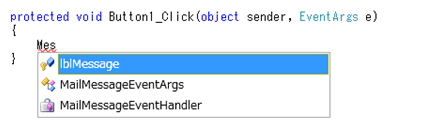
次にメソッド抽出したい部分(リスト1のlblMessage.Text = "Hello Visual Studio 2010";)を選択して右クリックをし、[リファクター]-[メソッドの抽出]から新しいメソッド名を「ChangeText」とし、ChangeTextメソッドを作成します。次にstring型のmessageがChangeTextメソッドの引数となるようソースを修正します(リスト2)。
private void ChangeText(string message)
{
lblMessage.Text = message;
}
また、併せてリスト1のButton1_Clickイベントをリスト3のように修正します。
protected void Button1_Click(object sender, EventArgs e)
{
ChangeText("Hello Visual Studio 2010");
}
ハイライト表示
ここで、messageの前にカーソルを合わせると、そのソース内で使用されているmessageの箇所がすべてハイライト表示されます(図14)。ハイライトされた箇所は[Ctrl]+[Shift]+[↑]または[Ctrl]+[Shift]+[↓]で移動することができます。
移動のサポート
messageがハイライトされている状態で、[Ctrl]+,(カンマ)を押すと(もしくはメニューバーの[編集]-[移動]を選択する)、移動ダイアログが表示されます(図15)。移動ダイアログはソリューション内において型、ファイル、変数、メンバを検索することができ、検索結果の一覧から該当箇所に移動することができます。



















































